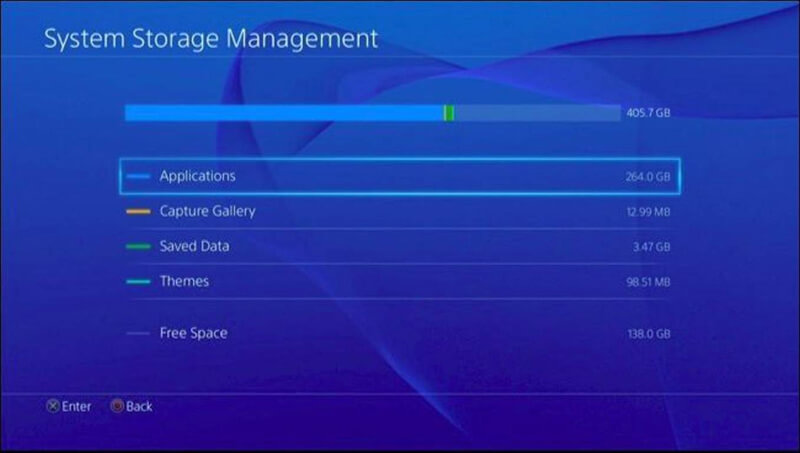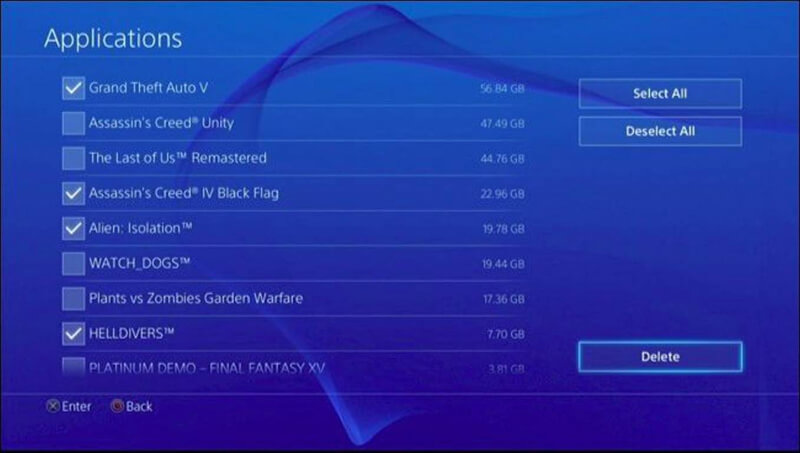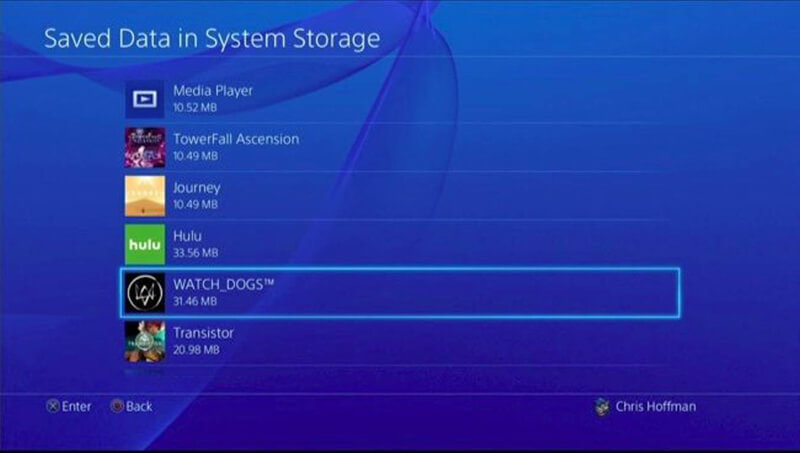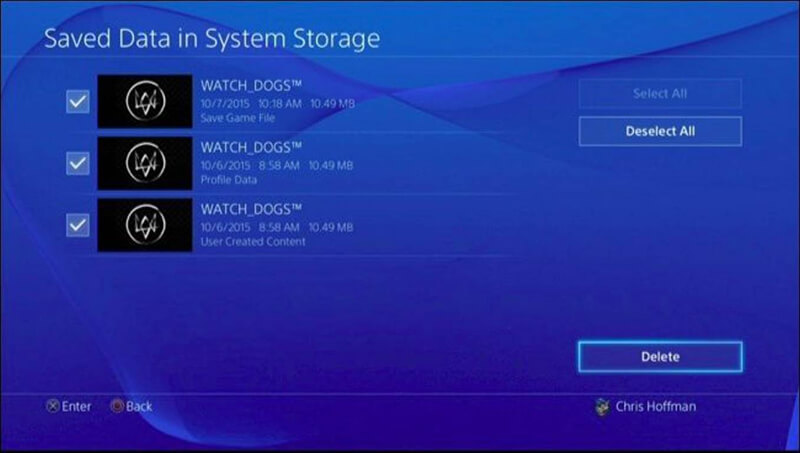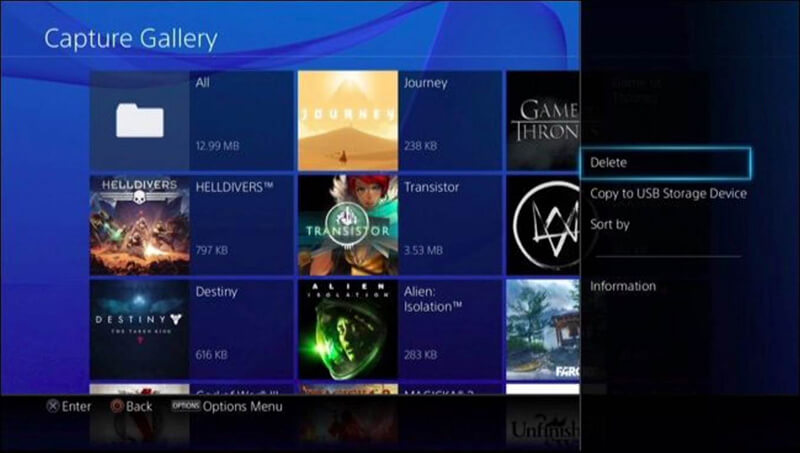خالی کردن فضای هارد PS4

خالی کردن فضای هارد playstation4
در تصویر زیر شما میتوانید، حجم هریک از آیتم های موجود روی کنسول را مشاهده کنید.
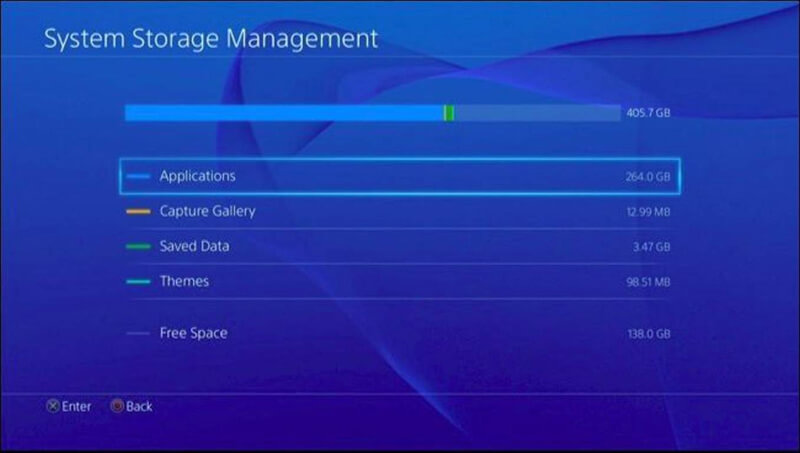
برای اینکه ببینید برنامه های شما چه مقداری از حجم شما را گرفته اند، به قسمت تنظیمات بروید و System Storage Management را انتخاب نمایید، در اینجا شما میتوانید به طور دقیق مشاهده کنید که هر بازی، اپلیکیشن، سیو بازی و یا تم پس زمینه چه حجمی از کنسول شما را اشغال کرده است و در صورت نیاز آنها را حذف نمایید.
حذف بازی های اضافی به منظور خالی کردن فضای هارد PS4
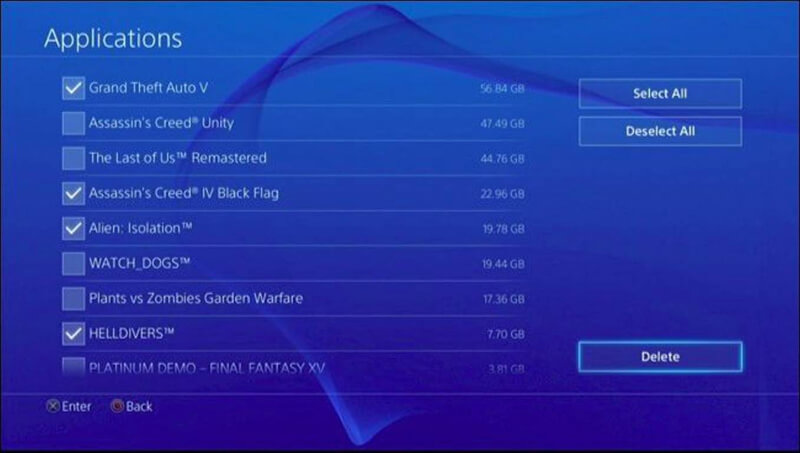
همانطور که میدانید، بیشترین حجم اشغالی مربوط به بازی ها است ،در صورتی که مایل به حذف برخی بازی ها به منظور خالی کردن فضای هارد PS4 باشید، مراحل زیر را دنبال کنید.
وارد قسمت تنظیمات شوید System Storage Management را انتخاب کرده و با فشردن دکمه Options روی بازی ای که به آن نیاز ندارید و سپس Delete، اقدام به حذف آن نمایید، توجّه داشته باشید که با از ریمو یک بازی، سیوگیم های آن بطور خودکار پاک نمیشوند و شما میتوانید با نصب مجدّد بازی آن را دنبال کنید.
نکته: ترجیاً بازی هایی را که دیسک آنها را در اختیار دارید پاک کنید زیرا در غیر اینصورت برای اجرای آن، دو باره مجبور خواهید شد که دیتای آن را دانلود نمایید.
حذف اپلیکیشن ها و سیوها برای خالی کردن فضای هارد PS4
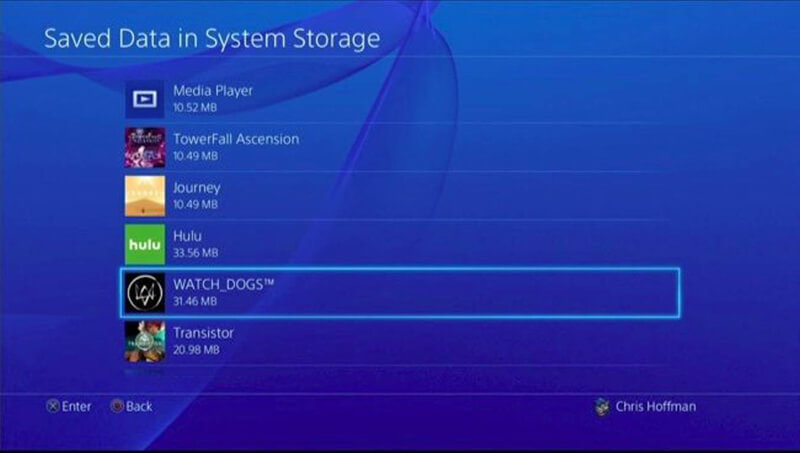
برای مشاهده اطلاعات هر بازی مراحل زیر را طی کنید:
به تنظیمات بروید و سپس گزینه Application Saved Data Management را انتخاب کنید، بعد Saved Data in System Storage را برگزینید و Delete را بزنید..
نکته: اگر مطمئن هستید که دیگر هرگز یک بازی خاص را در آینده انجام نخواهید داد، می توانید با حذف سیوگیم های آن حجم قابل توجهی اطلاعات را خالی کنید، البته این را بدانید که امکان بک آپ گرفتن از این داده ها امکانپذیر است.
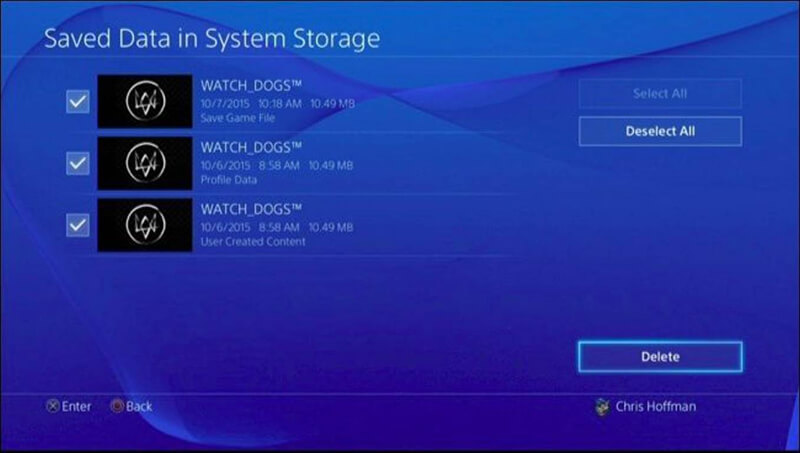
برای این کار مراحل زیر را دنبال نمایید:
Settings > Application Saved Data Management > Saved Data in System Storage > Copy to USB Storage Device.
شما با ذخیره سیوگیم ها روی حافظه USB میتوانید بصورت موقت آن را از کنسول خود پاک کنید و دوباره انتقال دهید، اگر اشتراک پلی استیشن پلاس را خریداری کرده باشید، PS4 از فایل های سیو شما به صورت آنلاین یک بک آپ برای شما میگیرد.
حذف اسکرین شات ها و ویدیوهای ضبط شده به منظور خالی کردن فضای هارد PS4
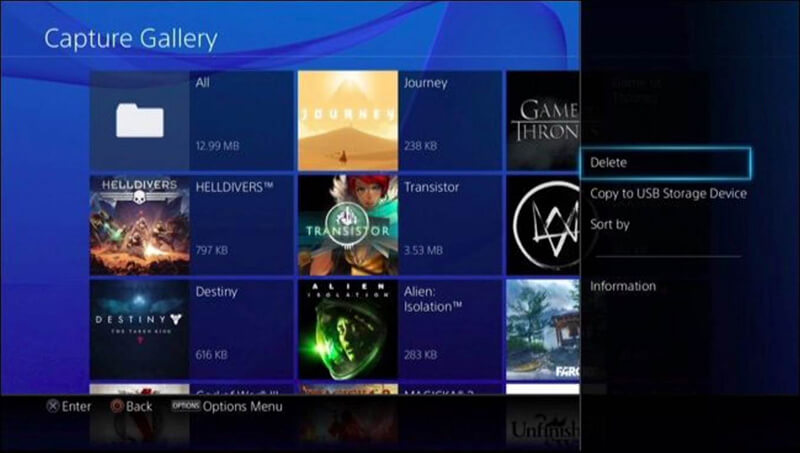
همیشه اسکرین شات ها و ویدیوهای PS4 روی حافظه داخلی آن ذخیره میشوند، برای مشاهده انها میتوانید وارد تنظیمات شوید و System Storage Management را انتخاب کرده و Capture Gallery را برگزینید، همچنین برای حذف آنها با فشار بر روی کلید Options ، Delete را بزنید.
تم های نصب شده و حذف آنها یک روندی مشابه داشته، البته پاک کردن تم هایی که حجم بالایی ندارند، کمک چندانی به خالی شدن فضای هارد نمیکنند.